word怎么编辑分数?我们在电子数码产品中,常常会遇到一些问题,比如word怎么打分数等问题,我们该怎么处理呢。下面就让我们一起来看看吧,希望能帮你解决到相关问题。
word怎么编辑分数
1、打开word,进入它的主界面;
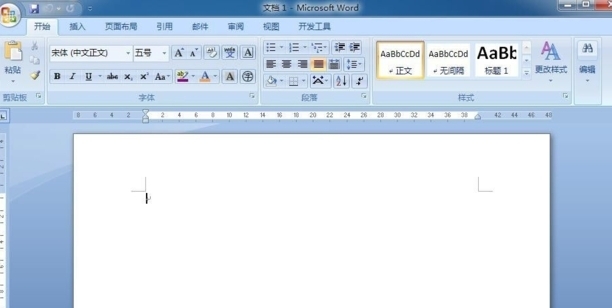
2、点击插入菜单;
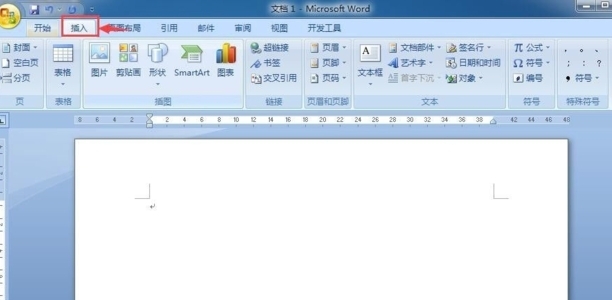
3、在工具栏中点击公式;
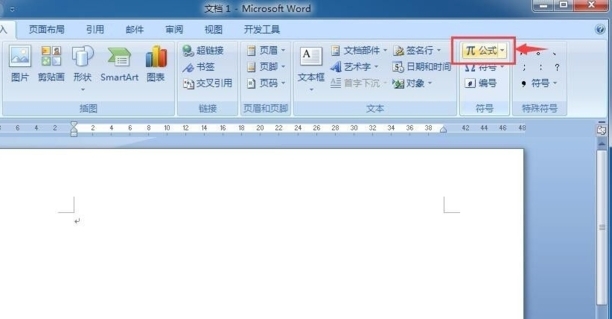
4、在空白页面出现在此键入公式;
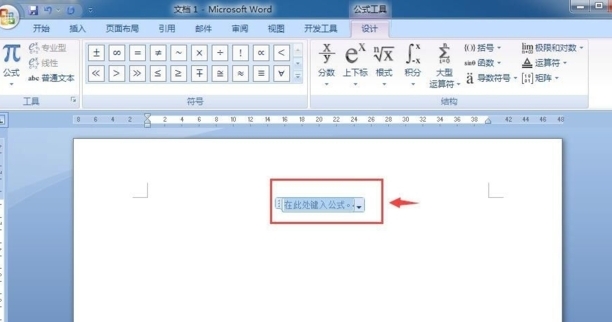
5、点击分数,在出现的选项中点击需要的分数样式;
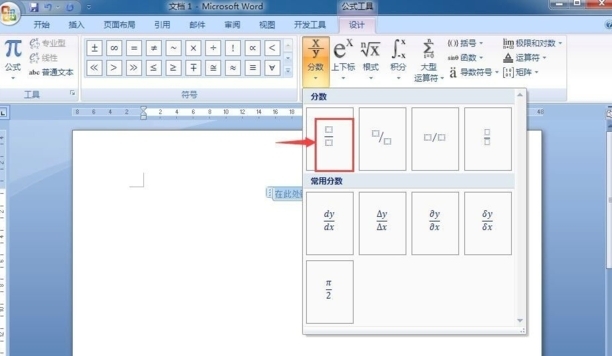
6、分别输入好分子和分母;即可
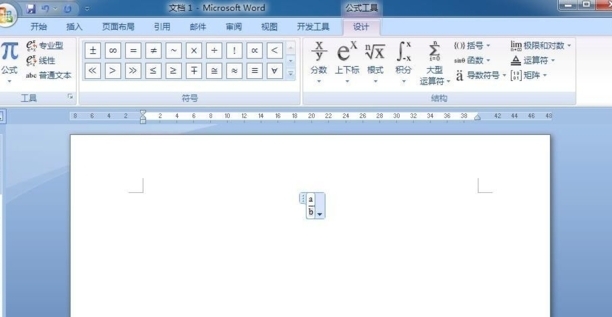
word怎么打分数
第一:打开一个word空白文档,鼠标单击需要输入分数的位置,调整字号,在上方菜单栏里单击【插入】,然后找到符号中的【π公式】按钮并点击,在下拉的列表中选择【插入新公式】,在公式工具栏中单击【分式】;
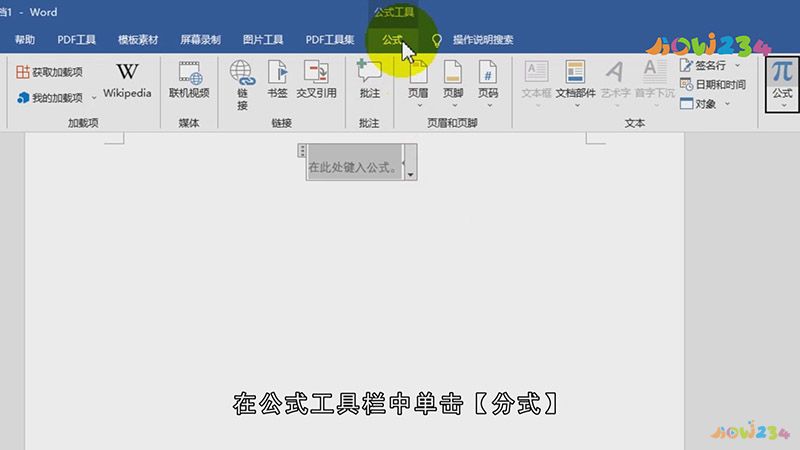
第二:在下拉的列表中,选择自己所需要的分式类型,最后在公式编辑器中输入数字,然后鼠标单击空白处即打出了分数;
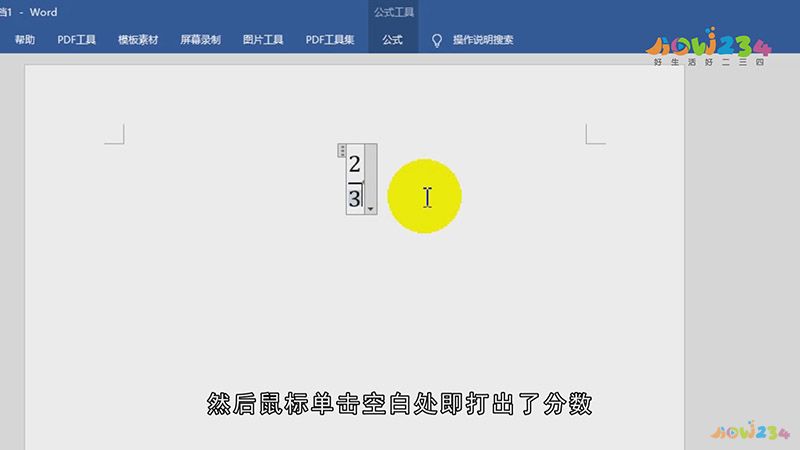
总结
本图文教程演示机型:戴尔-成就3690,适用系统:Windows10,软件版本:word 2021;以上就是关于word怎么打分数的全部内容,希望本文的介绍能帮你解决到相关问题,如还需了解其他信息,请关注本站其他相关信息。
